Dropbox adalah layanan hosting file yang banyak digunakan sebagai penyimpanan cloud. Anda dapat mendaftar secara gratis dengan Dropbox dan mendapatkan penyimpanan cloud gratis untuk ukuran terbatas. Klien Dropbox juga tersedia untuk sebagian besar sistem operasi dan perangkat Seluler. Anda dapat menggunakan perangkat lunak klien untuk mengakses ruang dropbox dari sistem Anda dengan mudah. Tutorial ini membantu Anda menginstal Dropbox di sistem Ubuntu 18.04, 17.10, 16.04 dan 14.04 LTS.
Langkah 1 – Prasyarat
Anda harus memiliki akun di Dropbox. Jika Anda tidak memiliki akun, daftar di sini.
Sekarang login ke sistem Anda dan lanjutkan ke langkah berikutnya.
Langkah 2 – Unduh Paket Dropbox Debian
Anda dapat mengunduh file paket Dropbox Debian (.deb) dari situs web resmi. Pastikan untuk mengunduh paket dengan arsitektur yang benar sesuai dengan sistem yang Anda jalankan.
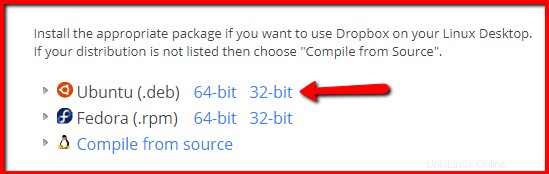
Anda juga dapat menggunakan perintah di bawah ini untuk mengunduh paket Dropbox.
wget https://linux.dropbox.com/packages/ubuntu/dropbox_2015.10.28_amd64.deb
Langkah 3 – Instal Dropbox di Ubuntu
Sekarang jalankan perintah berikut untuk menginstal file yang diunduh. Perintah kedua digunakan untuk menginstal semua dependensi yang diperlukan untuk paket Dropbox.
sudo dpkg -i dropbox_2015.10.28_amd64.deb sudo apt install -f
Langkah 4 – Konfigurasi Dropbox
Luncurkan Dropbox di sistem Anda menggunakan Desktop.
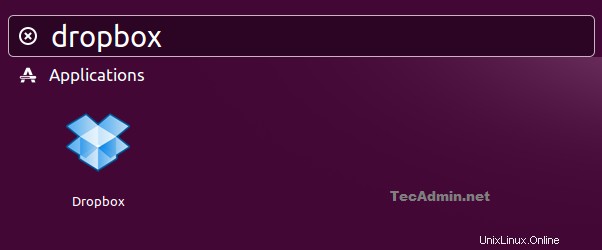
Selama peluncuran pertama, jendela instalasi akan muncul. Tunggu saja hingga penginstalan selesai.
Setelah instalasi, Jendela login akan terbuka di browser web default Anda. Masuk ke akun Dropbox. Ini akan melampirkan akun Dropbox Anda ke sistem Anda.
Sistem Anda berhasil terhubung ke akun Dropbox Anda. Anda akan melihat ikon Dropbox di bilah atas seperti yang ditunjukkan di bawah ini. Klik ikon ini untuk menemukan lebih banyak opsi untuk mengelola ini.
Terakhir, Anda dapat mengakses direktori Dropbox Anda di bawah direktori home.